
Jika Anda menggunakan PC Windows 10 untuk melakukan panggilan telepon melalui aplikasi seperti Skype, Windows secara otomatis menurunkan tingkat volume suara lain secara default saat panggilan sedang berlangsung. Untungnya, dimungkinkan untuk menyesuaikan fitur itu atau mematikannya. Begini caranya.
Pertama, klik kanan ikon speaker di baki sistem. Di menu yang muncul, pilih “Suara”.
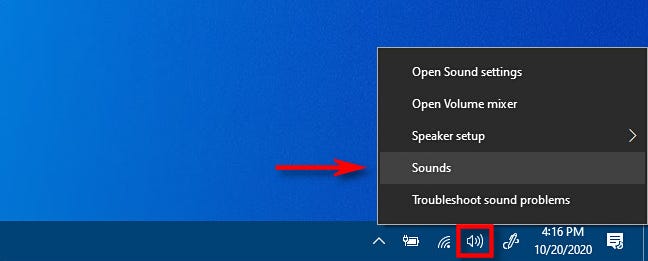
Di jendela “Suara” yang muncul, klik tab “Komunikasi”.
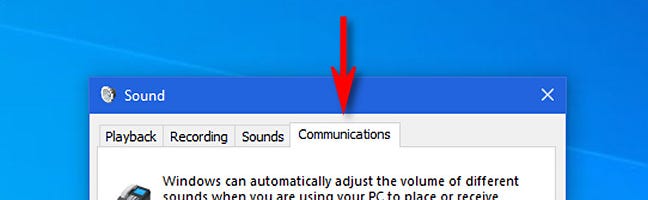
Di tab “Komunikasi”, Anda akan melihat beberapa pilihan yang memungkinkan Anda memutuskan apa yang akan dilakukan Windows saat mendeteksi “aktivitas komunikasi”—dengan kata lain, saat ia mengira Anda sedang melakukan panggilan suara atau video. Secara default, Windows mengurangi volume suara lain sebesar 80%, tetapi Anda juga dapat memilih untuk menonaktifkan suara lain sebesar 50% atau menonaktifkan suara lainnya sepenuhnya.
Iklan
Untuk mematikan fitur sepenuhnya, pilih “Jangan lakukan apa-apa,” lalu klik “OK.”
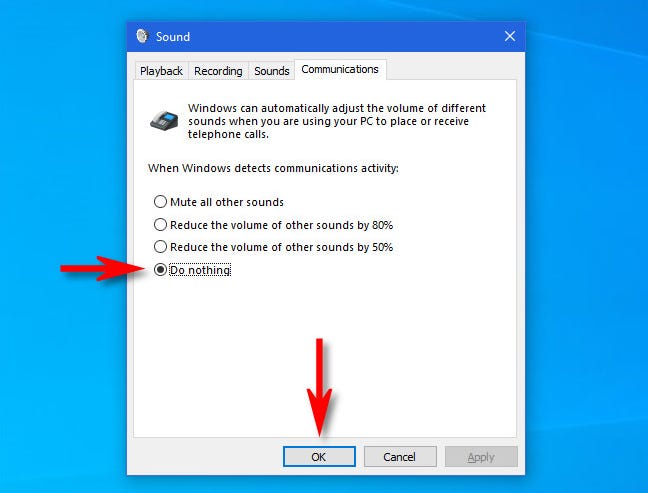
Setelah mengklik “OK”, jendela “Suara” akan ditutup. Lain kali Anda melakukan atau menerima panggilan melalui PC Windows 10 Anda, suara Anda tidak akan dibisukan saat orang lain berbicara. Selamat mengobrol!
TERKAIT: Unduh Skype untuk Lebih Banyak Fitur Daripada Versi Bawaan Windows 10